Cum se verifică dacă două intervale sunt egale în Excel?
În Excel, este posibil să ne confruntăm cu situația pe care trebuie să o verificăm dacă două intervale sunt egale celulă cu celulă și returnează valoarea logică TRUE sau rezultat DA când toate celulele din pozițiile corespunzătoare se potrivesc. În acest tutorial, vom vorbi despre două moduri rapide de a compara două intervale.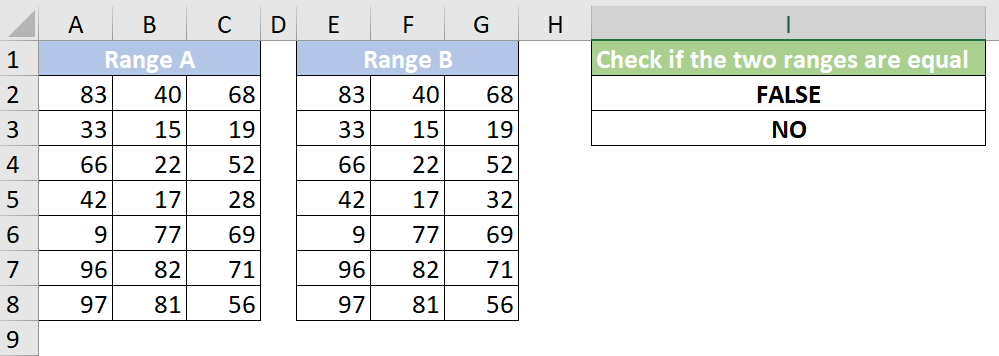
Verificați dacă două intervale sunt egale cu formula
Comparați dacă două intervale sunt egale cu un instrument la îndemână
În acest caz, avem două intervale de date în tabelul de mai jos. Este greu de determinat dacă cele două intervale sunt egale verificând mai multe celule corespunzătoare una câte una. Cu formulele de mai jos lucrurile vor fi mult mai ușoare. Vă rugăm să faceți după cum urmează.
1. Pentru a obține TRUE or FALS rezultat, copiați formula matricei de mai jos în celulă I2 și apăsați tasta Ctrl + Schimba + Intrați chei pentru a obține rezultatul.
=IF(MAX(IF(A2:C8<>E2:G8,1,0))=1,"FALSE","TRUE")
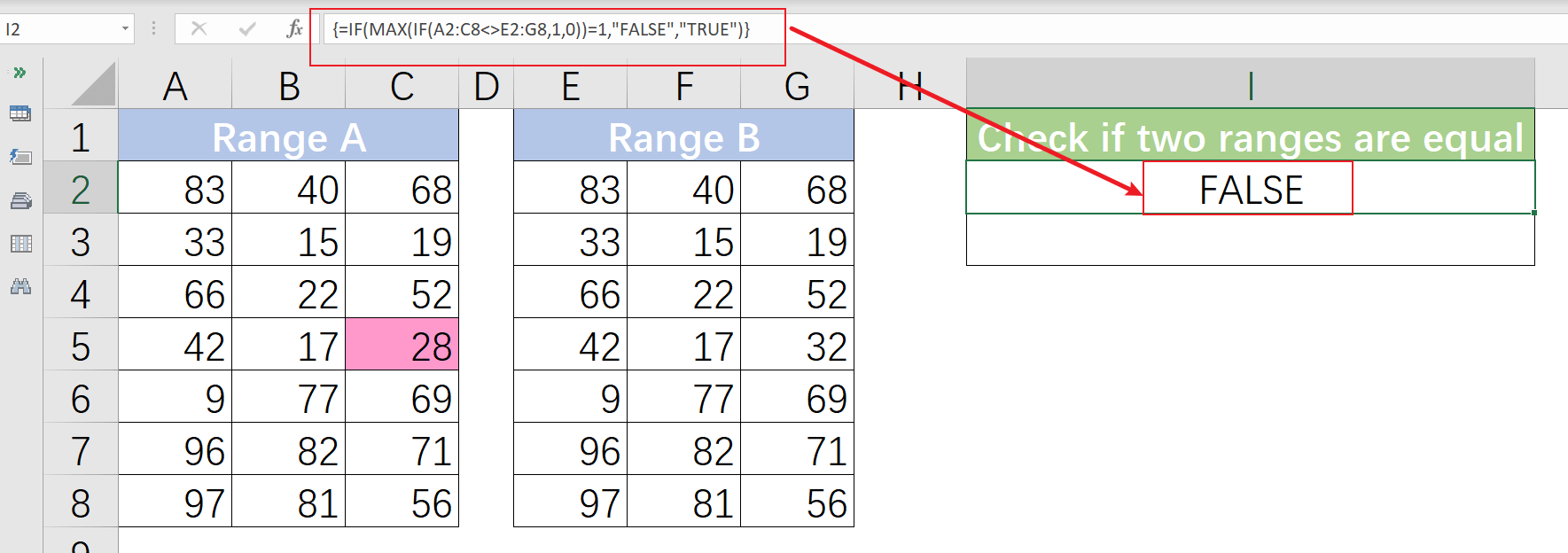
notițe
- Pentru a obține rezultatul DA sau NU, vă rugăm să schimbați FALS și TRUE la Nu și Da respectiv în formulă.
=IF(MAX(IF(A2:C8<>E2:G8,1,0))=1,"No","Yes")

- Dacă utilizați Excel pentru Microsoft 365, următoarele formule pot ajuta și ele.
=ȘI(A2:C8=E2:G8)
=DACĂ(ȘI(A2:C8=E2:G8), „DA”, „NU”)
- Cele două game trebuie să aibă aceleași dimensiuni ale celulei, altfel #N / A valoarea de eroare va fi returnată.
Când vrem nu numai să știm dacă două intervale sunt egale, ci și diferențele dintre cele două intervale, Selectați aceleași și diferite celule caracteristică a Kutools pentru Excel poate rezolva problema usor si rapid.
Înainte de a aplica Kutools pentru Excel, vă rugăm să îl descărcați și să îl instalați mai întâi.
1. Mergi la Kutools și faceți clic pe Selectați > Selectați aceleași și diferite celule. 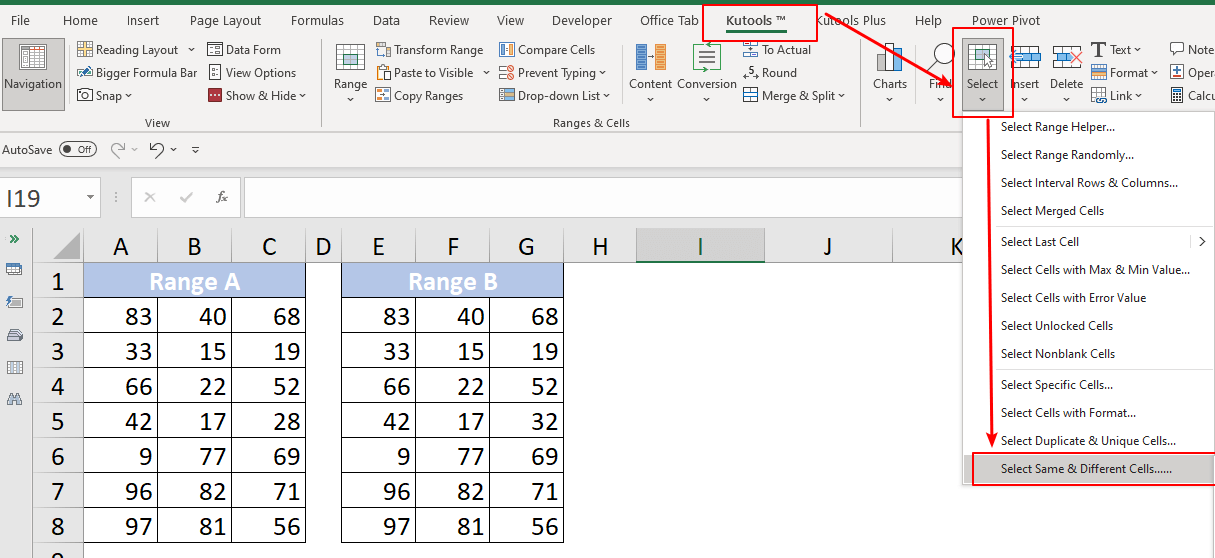
2. Selectați aceleași și diferite celule apare caseta de dialog. Urmați pașii de mai jos.
- Selectați cele două intervale fără antete, respectiv în Găsiți valori în și În conformitate cu casete de text.
- Alege Celulă unică opțiune în Bazat pe secţiune.
- Verifică Valori diferite opțiune în Găsi secţiune.
- Specificați tipul de marcare a diferențelor în Prelucrarea rezultatelor secțiune. Alegeți între Completați culoarea din spate opțiune și Completați culoarea fontului opțiunea sau alegeți-le pe amândouă. Aici aleg opțiunea Fill backcolor.

3. clic OK. Kutools pentru Excel apare un dialog care se afișează Au fost selectate 1 celulă(e).. Înseamnă o diferență între cele două game. 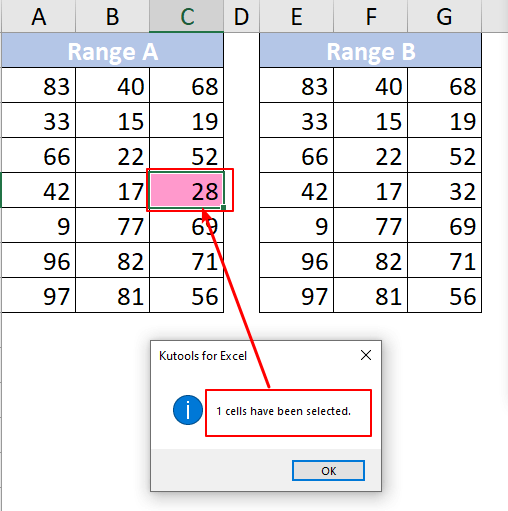
4. clic OK pentru a închide dialogul. 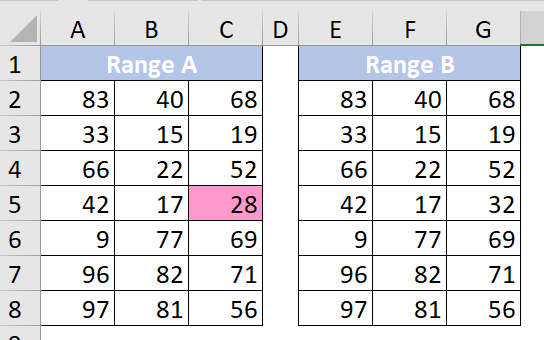
Notă: Dacă cele două intervale sunt egale, se va afișa caseta de dialog Kutools pentru Excel Nu s-a găsit nicio potrivire.
Cum să inserați rapid o linie bazată pe data curentă în Excel?
Presupunând că există o foaie care conține un rând cu date și acum vreau să introduc o linie chiar la data curentă, care se va schimba automat în timp ce deschideți registrul de lucru în fiecare zi. Există un truc care să îl rezolve în Excel?
Cum să inserați întotdeauna un rând gol mai jos în loc de deasupra în Excel?
După cum știm cu toții, atunci când introduceți un rând gol într-o foaie de lucru, rândul gol va fi întotdeauna inserat deasupra rândului sau a celulei selectate. Dar, uneori, poate fi necesar să inserați rândul sub celula sau rândul selectat. Cum ați putea rezolva acest job în Excel?
Cum să inserați automat un rând nou gol prin butonul de comandă în Excel?
În multe cazuri, poate fi necesar să introduceți un rând nou gol într-o poziție specificată a foii de lucru. În acest articol, vă vom arăta cum să inserați automat un rând nou gol făcând clic pe un buton de comandă în Excel.
Cum se inserează un rând gol după un anumit text în Excel?
Dacă doriți să inserați rânduri goale după un anumit text, după cum se arată în următoarea captură de ecran, cum să faceți acest lucru rapid și ușor fără a le insera manual unul câte unul?
Cele mai bune instrumente de productivitate Office
Kutools pentru Excel vă rezolvă majoritatea problemelor și vă crește productivitatea cu 80%
- Super Formula Bar (editați cu ușurință mai multe linii de text și formulă); Layout de citire (citiți și editați cu ușurință un număr mare de celule); Lipiți la interval filtrat...
- Merge celule / rânduri / coloane și păstrarea datelor; Conținut de celule divizate; Combinați rânduri duplicate și sumă / medie... Prevenirea celulelor duplicate; Comparați gamele...
- Selectați Duplicat sau Unic Rânduri; Selectați Rânduri goale (toate celulele sunt goale); Super Find și Fuzzy Find în multe cărți de lucru; Selectare aleatorie ...
- Copie exactă Mai multe celule fără modificarea referinței formulelor; Creați automat referințe la foi multiple; Introduceți gloanțe, Casete de selectare și multe altele ...
- Formule favorite și inserare rapidă, Gama, Diagrame și Imagini; Criptați celulele cu parola; Creați o listă de corespondență și trimiteți e-mailuri ...
- Extrageți textul, Adăugați text, eliminați după poziție, Eliminați spațiul; Creați și imprimați subtotaluri de paginare; Convertiți conținutul dintre celule și comentarii...
- Super Filtru (salvați și aplicați scheme de filtrare altor foi); Sortare avansată după lună / săptămână / zi, frecvență și multe altele; Filtru special cu bold, italic ...
- Combinați cărți de lucru și foi de lucru; Merge Tables pe baza coloanelor cheie; Împărțiți datele în mai multe foi; Conversia în loturi xls, xlsx și PDF...
- Gruparea tabelului pivot după numărul săptămânii, ziua săptămânii și multe altele ... Afișați celulele deblocate, blocate prin diferite culori; Evidențiați celulele care au formulă / nume...

- Activați editarea și citirea cu file în Word, Excel, PowerPoint, Publisher, Access, Visio și Project.
- Deschideți și creați mai multe documente în filele noi ale aceleiași ferestre, mai degrabă decât în ferestrele noi.
- Vă crește productivitatea cu 50% și reduce sute de clicuri de mouse pentru dvs. în fiecare zi!
